時間:2019-08-06 來源:互聯網 瀏覽量:
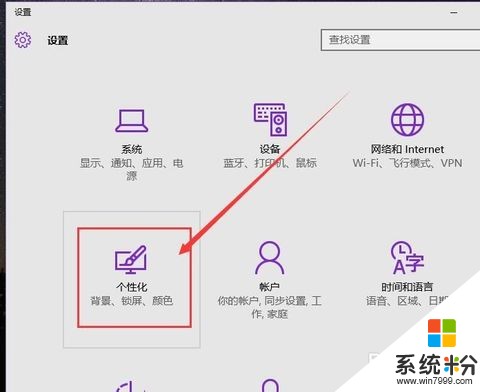
windows10激活工具是專為激活win10係統而製作的,不僅支持一鍵激活win10專業版係統,還支持激活其他版本的windows和office辦公軟件。Windows10激活工具操作簡單,隻需一鍵操作,永久免費使用。暴風win10激活工具支持激活所有32位 64位的Windows10係統。
最近有小夥伴在問win10係統下如何給電腦添加新的硬盤分區?下麵一起來看看操作方法。
打開電腦機箱,將舊硬盤用SATA線與主板連接,並接好電源。
打開控製麵板點擊進入“管理工具”

選擇“計算機管理”
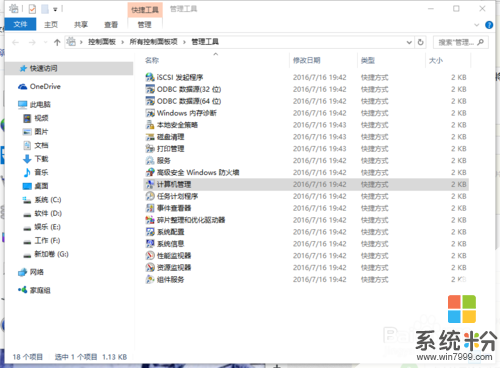
進入計算機管理界麵後點選“磁盤管理”,此時右側窗口中將顯示你的硬盤分區列表。
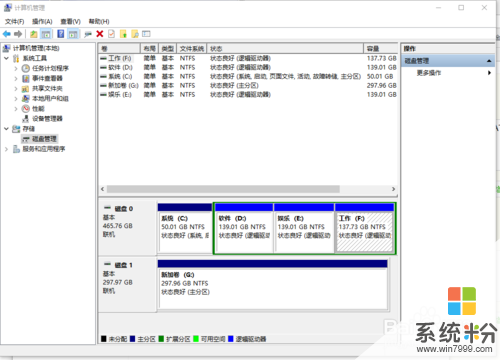
選擇自己後加裝的硬盤分區,在上麵點擊鼠標右鍵,在下拉菜單中選擇“壓縮卷”,等待計算機計算可壓縮的磁盤空間。
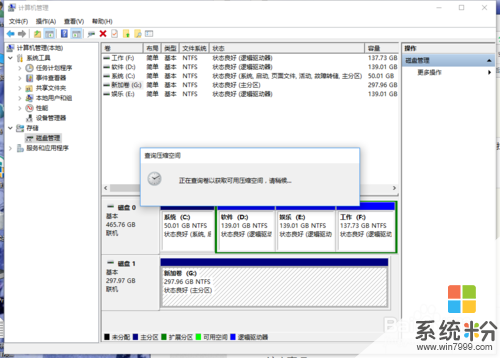
查詢完成後係統自動彈出壓縮對話框,輸入你需要的新的硬盤分區空間大小(需小於總的可壓縮空間,單位MB),輸入後點擊“壓縮”。

壓縮完成後,此時分區列表裏會新出現一個黑色的磁盤空間,這就是新增加的未分配空間,這時我們還須將這個空間轉換為硬盤分區。
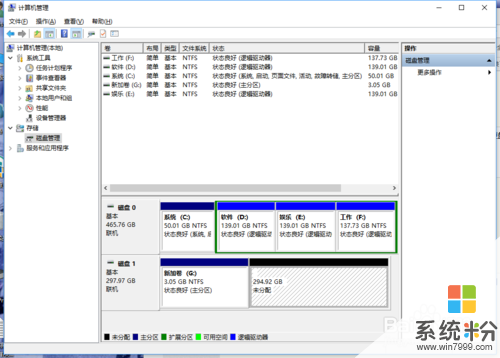
在黑色的新增空間上點擊鼠標右鍵,選擇“新建簡單卷”,緊接著彈出新建簡單卷窗口,首先點擊”下一步“。
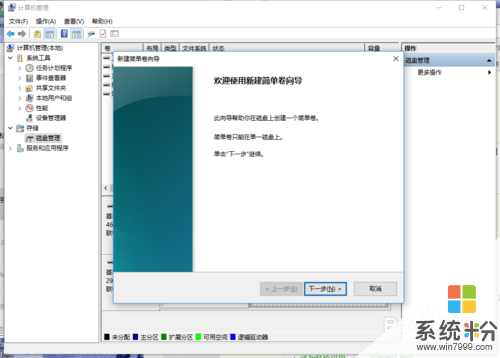
接著讓你輸入簡單卷大小,這裏如無特殊需求就不用修改了,直接點擊”下一步“。
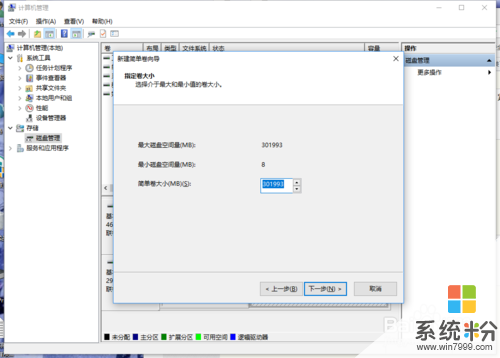
接下來讓你製定新的分區盤符,仍然不用修改,直接點擊”下一步“。(當然你也可以選擇其他的字母作為盤符,同時這個分區的大小就是你硬盤的大小)
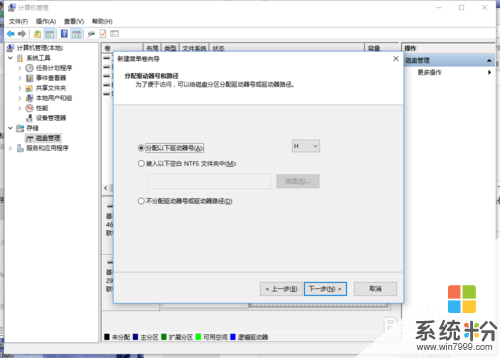
接下來這一步也不需要修改,注意”執行快速格式化“一項是否勾選,如未勾選,請勾選上。還是點擊”下一步“。
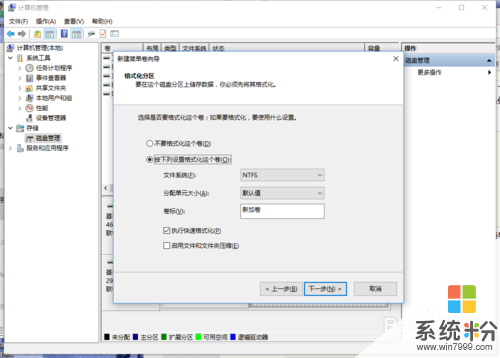
這一步是根據你前麵的設置彙總的信息,你確認後就點擊”完成“就可以了。
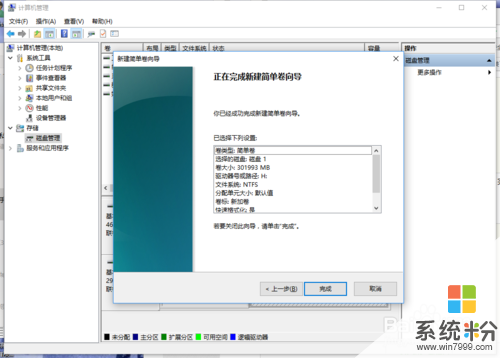
等待係統格式化新的硬盤空間,格式化完成後,舊的硬盤也就成功撞到電腦上啦。
以上就是係統粉小編為您帶來的新硬盤如何激活win10係統分區,新硬盤如何激活win10係統分區表,win10如何添加新的硬盤分區,希望大家能夠永久激活成功!